| 일 | 월 | 화 | 수 | 목 | 금 | 토 |
|---|---|---|---|---|---|---|
| 1 | 2 | 3 | ||||
| 4 | 5 | 6 | 7 | 8 | 9 | 10 |
| 11 | 12 | 13 | 14 | 15 | 16 | 17 |
| 18 | 19 | 20 | 21 | 22 | 23 | 24 |
| 25 | 26 | 27 | 28 | 29 | 30 | 31 |
- AWS #CloudTrail #AWS로그
- EC2 생성
- 레디스설치
- AWS NAT gateway
- VPC EC2
- AWS
- Datamodel
- AWS Route53
- aws ec2
- 코드프레소
- 스프링 게시판
- codepreosso
- ubuntu 배포
- JPA연관관계
- Loard Balancer
- MongoDB DataModel
- 소프트웨어 개발과 테스트
- MongoDB
- codepresso
- AWS 요금
- MongoDB 참조
- Amazon Web Service
- AWS VPC
- MongoDB Reference
- 몽고DB
- AWS NAT
- EC2 배포
- SrpingBoot
- AWS CloudTrail
- SpringProject
- Today
- Total
정환타 개발노트
Jenkins를 활용한 빌드&배포(Spring Boot) 본문
이전 포스트에서 젠킨스 사용환경을 구축하였다.
2020/01/23 - [DevOps] - Jenkins 사용환경 구축
이번에는 Jenkins와 Git을 연동하여 Master branch로 push된 소스코드를 자동으로 빌드하고 배포하겠다.
먼저 이전에 구축한 Jenkins로 접속한다.
1. 먼저 Spring boot 배포 빌드환경을 위해 플러그인을 설치를 한다. 좌측 메뉴의 [Jenkins 관리]로 들어간다.

2. 다음 하단의 [플러그인 관리]로 들어간다.
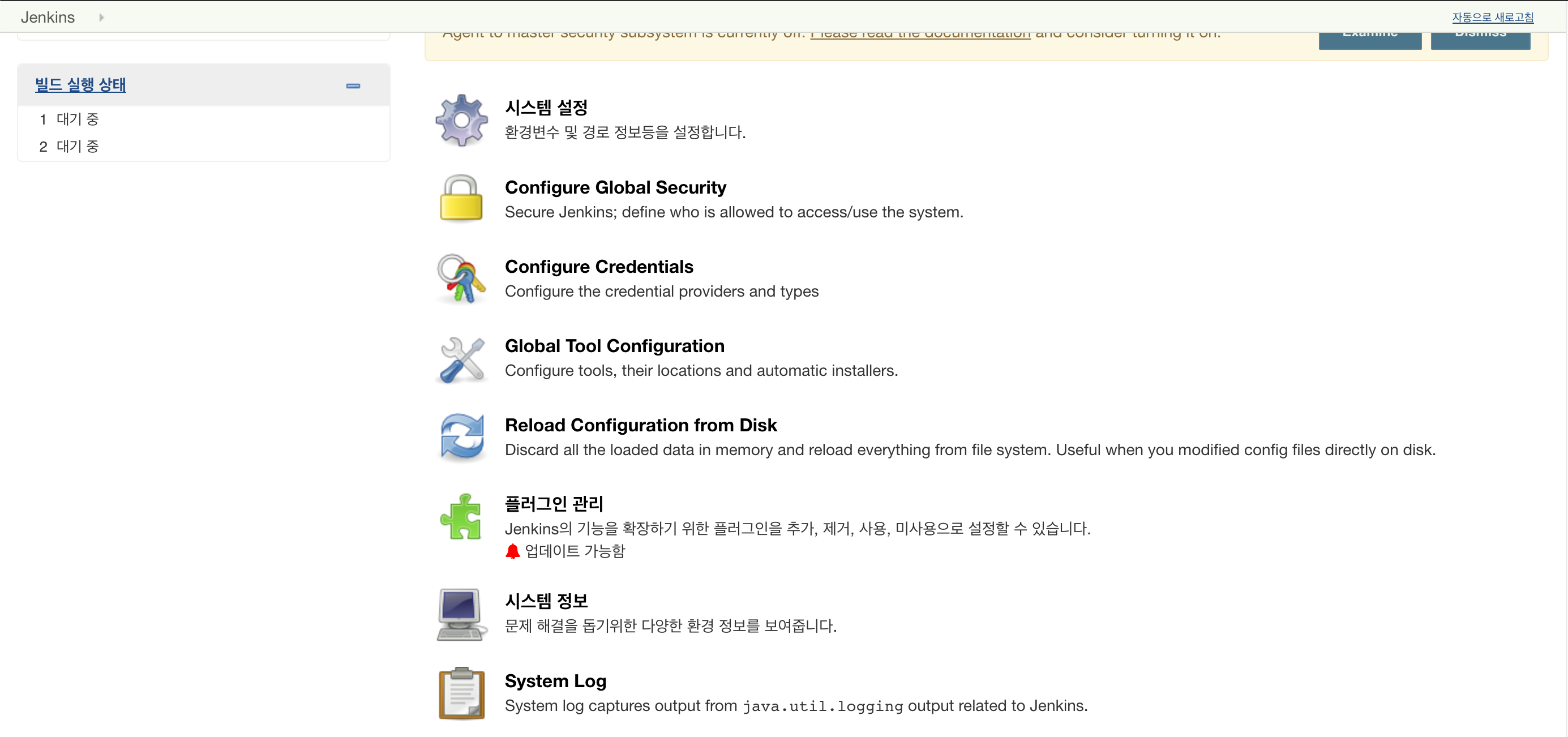
3. 다음 2가지 플러그인을 설치한다.
- Gradle Plugin, Post build task Plugin
Gradle Pulgin은 gradle 빌드를 위한 플러그인이며, Post build task Plugin은 빌드 로그를 판단하여 Script혹은 shell을 실행할 수 있게하는 플러그인이다. (Jenkins 버전이 따라 설치가 되있을 수도 있으니 '설치 가능'에 보이지 않는다면, '설치된 플러그인 목록'에서 확인)

4. 다시 첫 화면으로 돌아와, 좌측 메뉴에서 [새로운 Item]을 통해 프로젝트를 생성한다.

5. 아이템 이름을 입력하고 [Freestyle project]를 생성한다.

6. 다음으로 빌드에 대한 설정을 해준다.
- [General] - > [Github Project] -> [Project URL]에 깃허브 주소 입력
(사용할 프로젝트 주소입력 ex, https://github.com/OriginalKimChi/projectName.git)

- [소스코드 관리] -> [git] -> [Repository URL]에 동일하게 URL을 입력
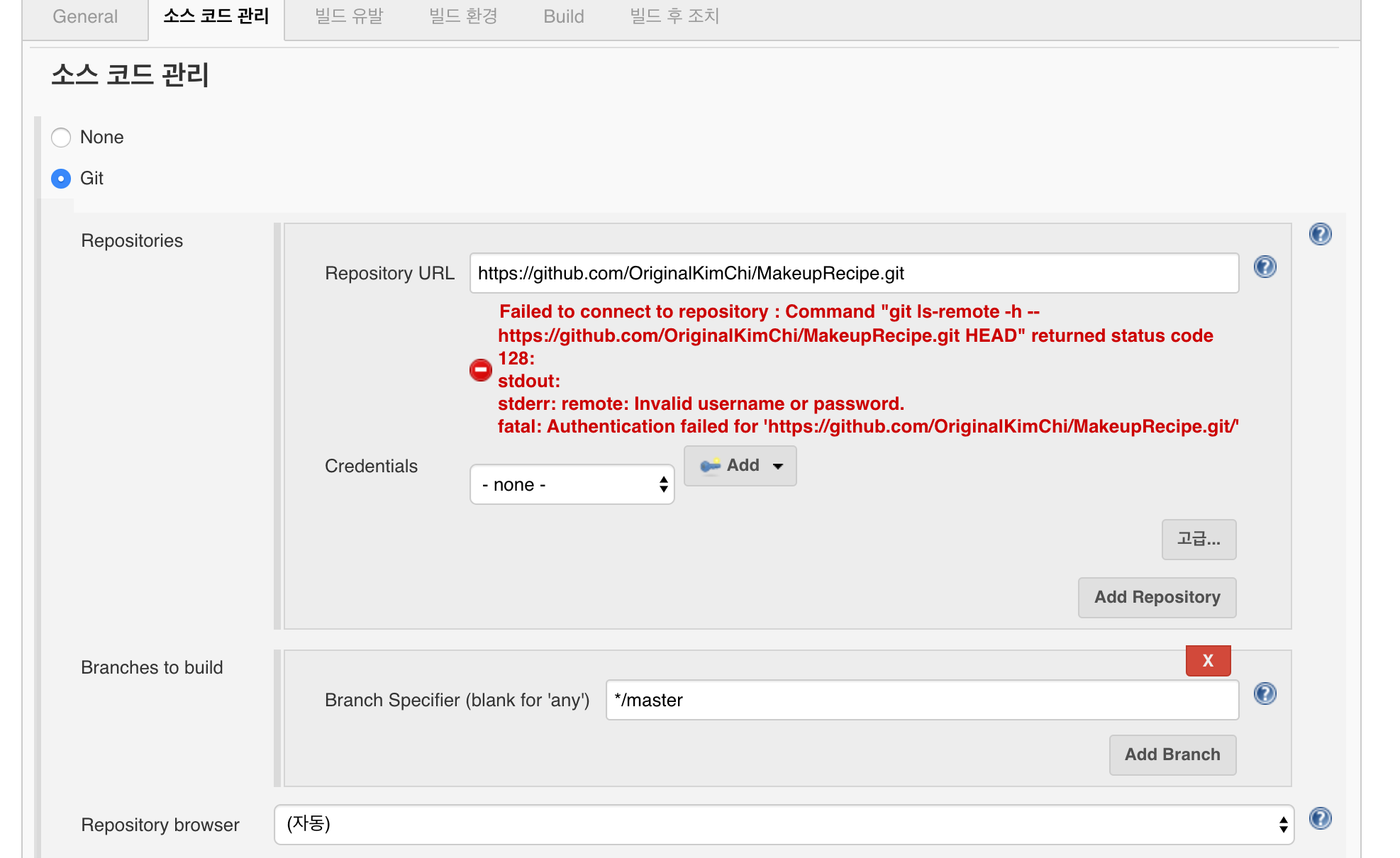
- [Credentials] -> [Add] -> [Jenkins] 에서 [Kind]는 Username With Password를 선택하고, Username과 password를 입력한다.

- 다음은 Github webhook에서 Trigger를 받기위해 [빌드 유발]에서 [Github hook trigger for GITScm polling]을 체크한다.

- 빌드를 실행하기 위해 [Build] -> [Invoke Gradle] -> [Gradle version]을 선택하고, [Tasks]에는 'bootJar'를 입력한다.

- 마지막으로 [빌드 후 조치]에서 이전에 설치한 플러그인인 [Post Build Task]를 선택한다. 하단의 script에는 다음과 같이 입력한다.

- 작성이 완료되면 [Apply]와 [저장]을 순서대로 누른다.
7. 저장이 완료 되면 다음과 같이 프로젝트 메뉴로 들어가게 되는데 Build Now를 통해 바로 빌드를 테스트 해볼 수 있다.

다음 포스트에서는 위에서 언급한 Gitbub webhook에 대한 설정을 추가하겠다.
'DevOps' 카테고리의 다른 글
| Kubernetes(k8s)에 대하여 (0) | 2020.04.08 |
|---|---|
| Docker/Jenkins를 활용한 웹서버 자동 배포 & Docker Image 자동 배포 (2) | 2020.04.03 |
| [조대협 대용량 아키텍처] 성능 엔지니어링 (0) | 2020.02.17 |
| [조대협 대용량 아키텍처] 잘나가는 SNS 서비스들의 기술적 특징 (0) | 2020.02.10 |
| [조대협 대용량 아키텍처] 대용량 서비스 레퍼런스 아키텍처 (0) | 2020.02.10 |

